CASP彗星分析軟件免費版的使用介紹
CASP彗星分析軟件免費版的使用介紹主要包括兩部分,1、CASP軟件免費下載安裝;2、CASP軟件使用詳細圖解。
CASP軟件免費下載安裝:
的工作界面登錄www.bio-launching.com網站”資料下載” 單元下載CASP彗星分析軟件(免費版)壓縮包,解壓縮后,即可看到CASP彗星分析軟件(免費版)應用程序,打開即可使用。
CASP軟件使用詳細圖解:
一、 這是該軟件的工作界面,注意箭頭所指的幾個按鈕,主要用這幾個按鈕工作。
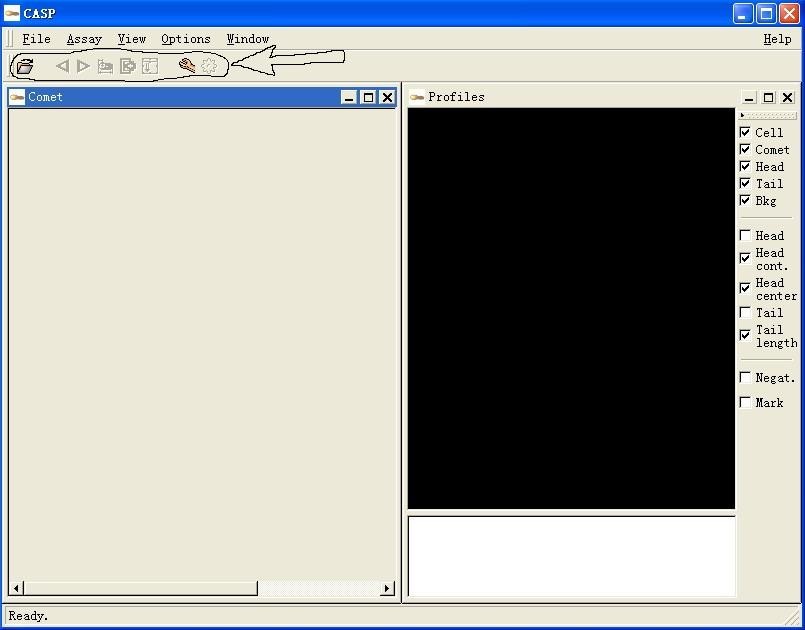
二、 單擊紅色箭頭所指按鈕,即打開文件,注意圖像文件應是TIF格式,(藍色圈定所指),按住SHIFT鍵,可以同時選定多個文件,點擊OK,(綠色圈定),CASP軟件就讀入了您所選的圖像文件。
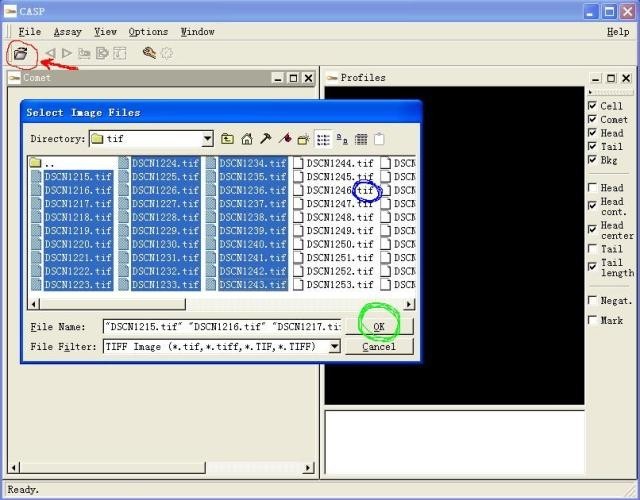
三、點擊view下拉菜單,選紅色箭頭所指的”result window",在分析后您就可以看到您的結果窗口,綠色箭頭所指是我做的彗星圖像。
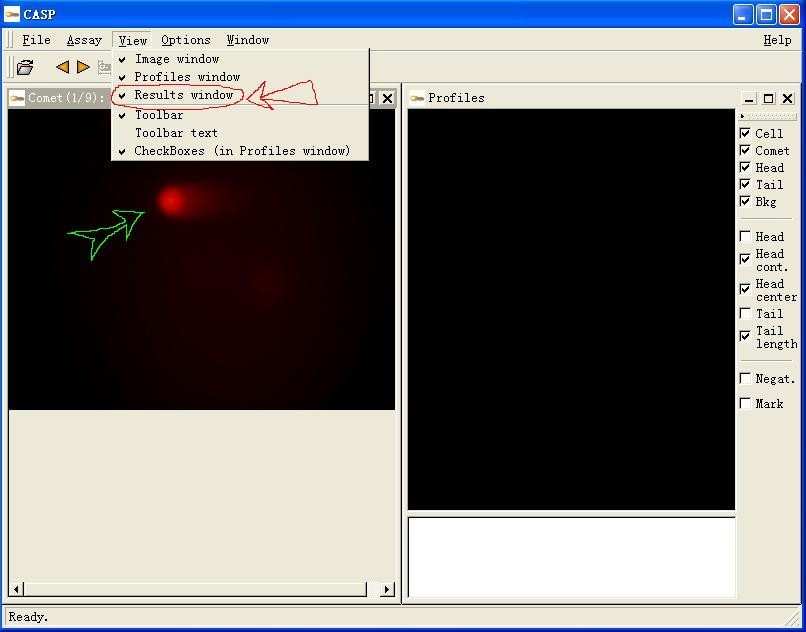
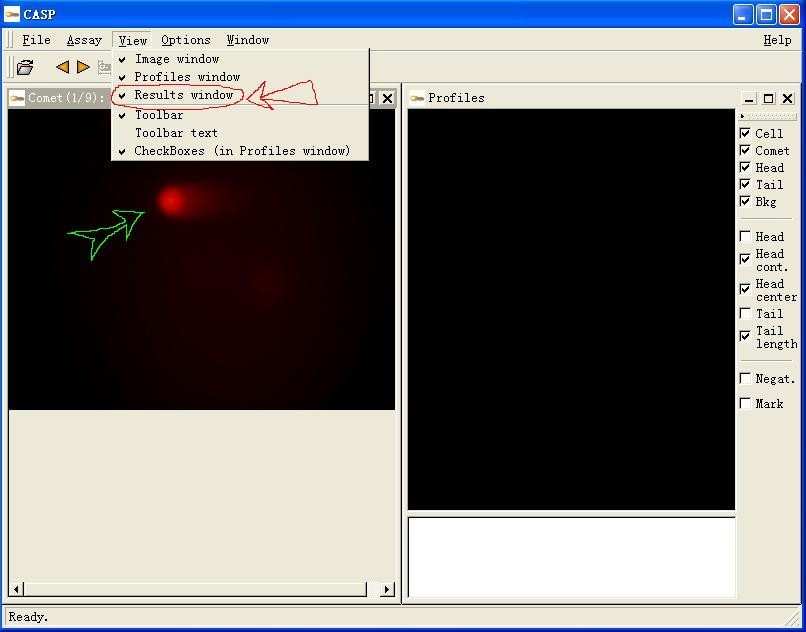
四、下面就可以開始分析了,分析之前最好把右側的head 和tail選中,(綠色箭頭所指,這樣可以出現頭、尾分明的視覺效果,如圖),在圖像分析框內按住左鍵下拉,出現黃色箭頭所指的框,這個框一定要圈住整個要分析的一個彗星圖像,然后就是用到紅色圈定區域的 按鈕了,我分別做了標號,逐一解釋:1和2:可以選前或后面的圖像進行分析,即上一個和下一個的功能,分析完第一個,當然要選下一個分析,很簡單!!!
3:這是分析的功能鍵,黃色箭頭所指的框圈住彗星后,點擊此按鈕就可以分析了。
4:每分析完一個彗星后,都要點擊一下它,它會把結果數據保存到結果窗口,點擊后,它會變灰。(這很關鍵)。
5:背景選擇按鈕,點擊它,框的背景會上下變化,(注意黃色箭頭所指的框,較小的框是背景框,較大的是工作框,這兩個框在分析之前是可以調整的,一般工作框要大于背景框。
6:正式分析前一定要點擊它,否則沒有結果,如果不點擊它,只是預分析狀態,在這種狀態下,可以把分析條件調好,然后進入正式分析,點擊它后,此鈕上會出現一斜杠。(如圖)。
藍色箭頭所指區域是分析后的曲線,主曲線是單峰,如果是雙峰,就是凋亡細胞。曲線圖下面列舉了幾個數據,不全,全部結果在結果窗口。(下圖)
3:這是分析的功能鍵,黃色箭頭所指的框圈住彗星后,點擊此按鈕就可以分析了。
4:每分析完一個彗星后,都要點擊一下它,它會把結果數據保存到結果窗口,點擊后,它會變灰。(這很關鍵)。
5:背景選擇按鈕,點擊它,框的背景會上下變化,(注意黃色箭頭所指的框,較小的框是背景框,較大的是工作框,這兩個框在分析之前是可以調整的,一般工作框要大于背景框。
6:正式分析前一定要點擊它,否則沒有結果,如果不點擊它,只是預分析狀態,在這種狀態下,可以把分析條件調好,然后進入正式分析,點擊它后,此鈕上會出現一斜杠。(如圖)。
藍色箭頭所指區域是分析后的曲線,主曲線是單峰,如果是雙峰,就是凋亡細胞。曲線圖下面列舉了幾個數據,不全,全部結果在結果窗口。(下圖)
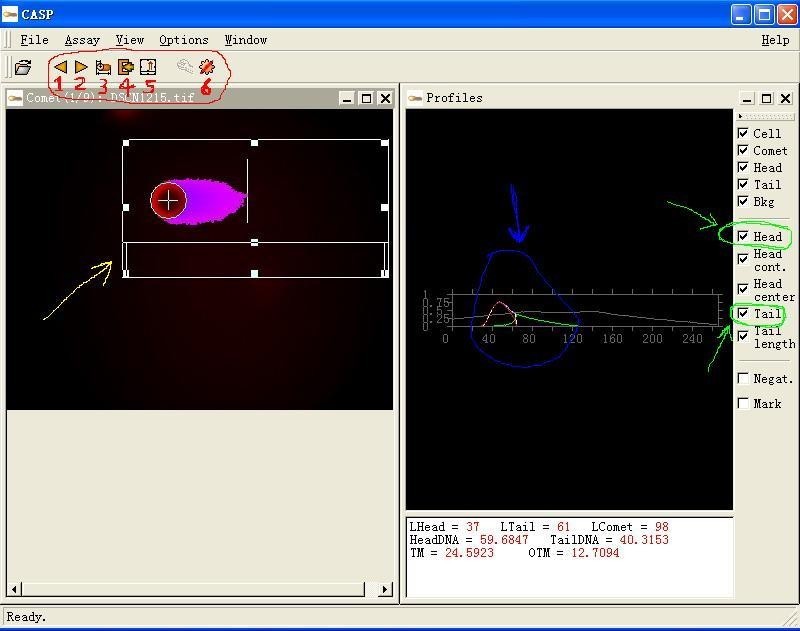
五、分析過程中或分析完成后,都可以看您的 result窗口,如圖,將圖像分析窗口最小化(紅色箭頭),就顯示出結果窗口(綠色箭頭),從左到右依次是文件名(name)和分析的各個指標。
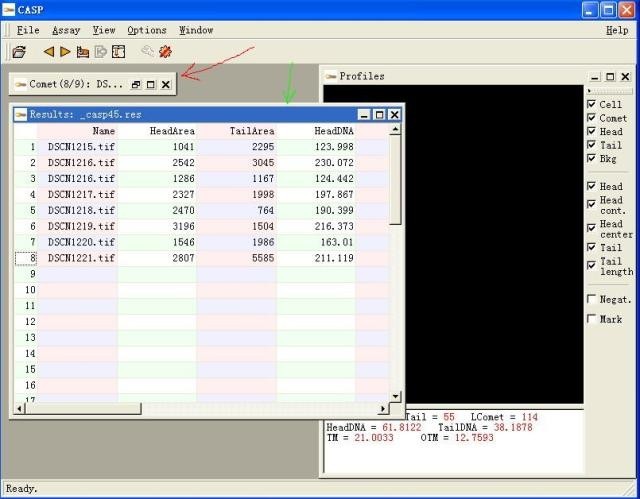
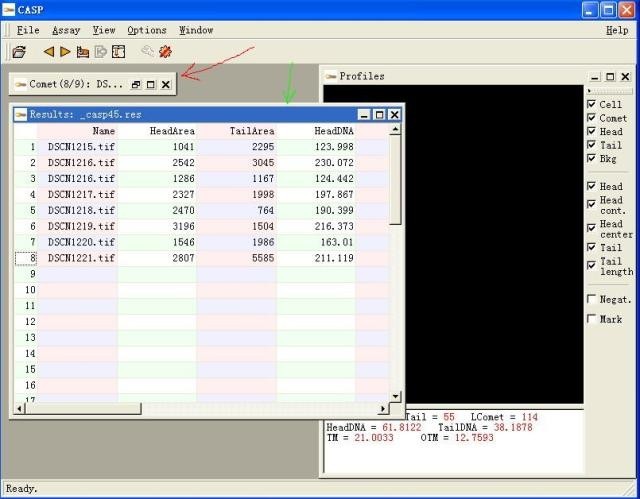
六、 分析完成后,別忘了輸出結果,點file下拉菜單,選紅色箭頭所指區域的“輸出結果”,將會出現第七步的圖像。
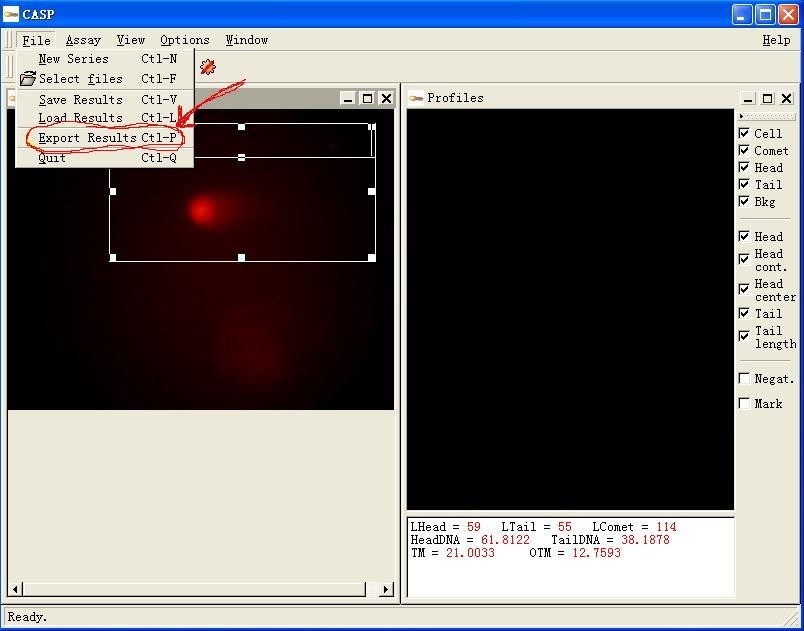
七、選輸出結果后,出現如下的結果輸出窗口,(黃色區域),先建立一個文件夾用于保存您的結果文件,也就是給您的結果安個窩,呵呵,好了,給您的文件取個名字吧,別忘了它的擴展名是.txt,點擊OK!


八、 找到您保存的結果文件,我剛才保存的是1.txt,打開看看,結果好像有點亂,怎么辦?且看下回分解。
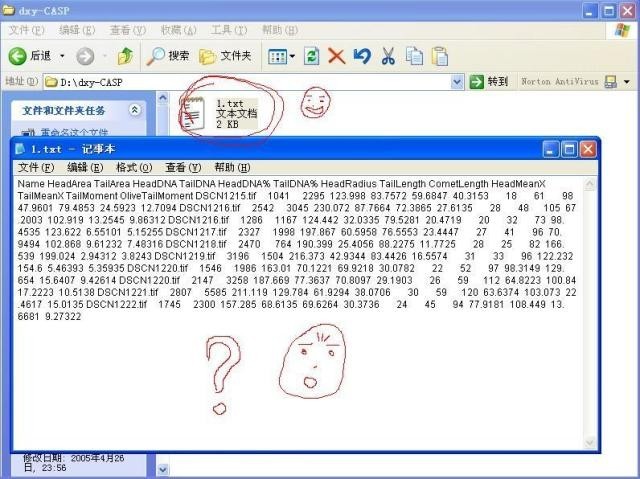
九、 沒關系,把結果稍微調整一下就好看了,(要把結果直接轉入SPSS統計軟件分析,必須做調整!!!)。調整文本框的寬度(綠色箭頭處),把分析的指標都放到第一行,可是各個指標的英文單詞比較長,簡化一下,如:taillength 變成tl,cometlength變成cl,紅色圈定區,我不再一一贅述。調整后,左側就是圖像的name,向右依次是各個指標的數據,注意!!!各個指標名和數據之間一定要有空格相隔!!!否則無法轉入SPSS統計軟件!
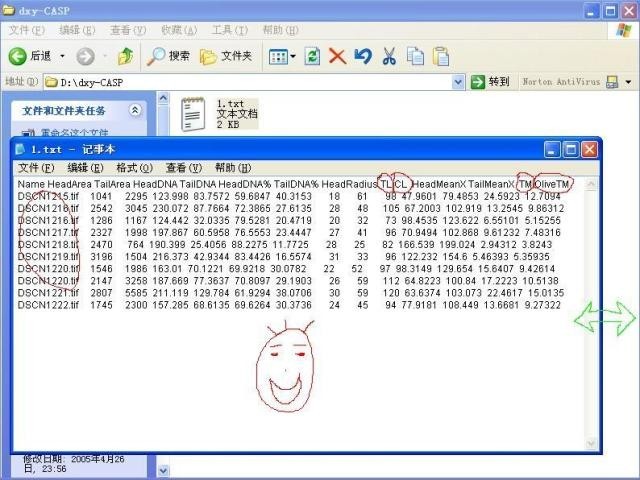
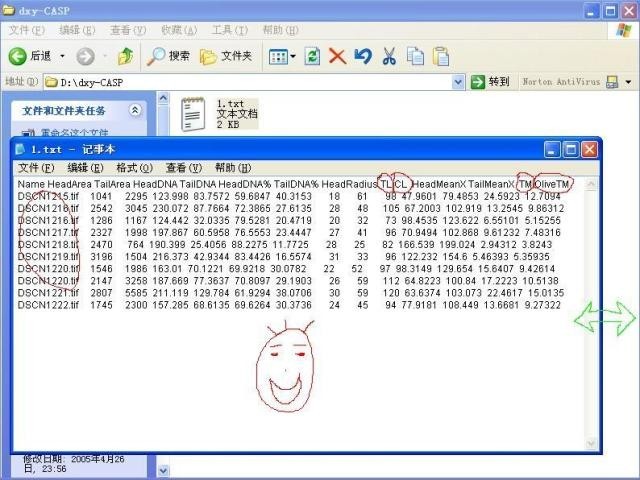
十、后面的工作就是如何使用SPSS統計分析了,DXY好像有專門板塊介紹,我就不說了,如有疑問再做解釋。
十一、 附凋亡細胞分析圖像.jpg
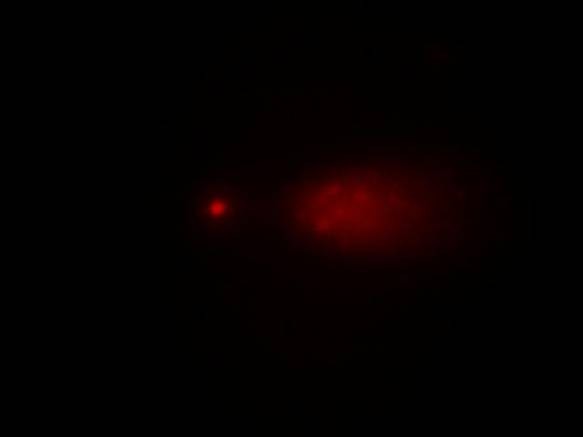
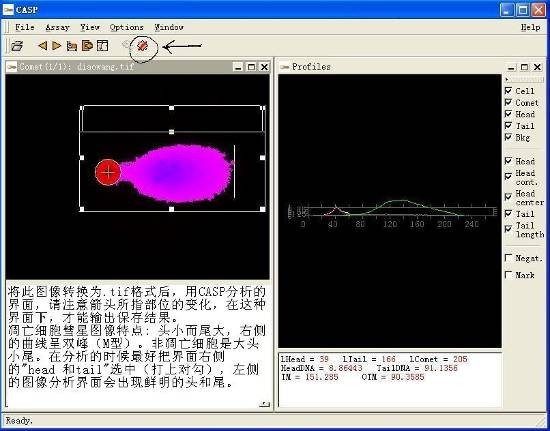
Copyright(C) 1998-2025 生物器材網 電話:021-64166852;13621656896 E-mail:info@bio-equip.com





